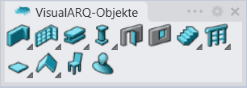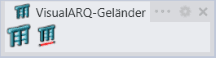Geländer
 Linksklick [Rechtsklick]
Linksklick [Rechtsklick]
Einfügen eines Geländers
Durch Ausführen des Befehls vaGeländer wird der Einfügedialog für Geländer geöffnet. Dieses Dialogfenster zeigt eine Liste aller Objektparameter sowie eine Vorschau in 2D und in 3D des ausgewählten Stils an.

Einfügedialog Geländer
Vorgehen:
- Wählen Sie den Geländerstil und die grundlegenden Einfügungsoptionen aus.
- Wählen Sie eine beliebige Anzahl von Punkten entlang des Geländerobjekts aus.
- Schließen Sie die Ausführung des Befehls durch Drücken von ENTER oder mit einem Rechtsklick ab.
Sie können so viele Geländer einfügen, wie Sie möchten und den Befehl durch Drücken von ENTER oder ESC beenden.
Geländer aus Kurve
Geländer können auch aus einer Kurve im Modell erzeugt werden:
Vorgehen:
- Wählen Sie den Geländerstil und die grundlegenden Einfügungsoptionen aus.
- Wählen Sie in der Befehlszeile AusKurven und wählen Sie dann eine Kurve oder mehrere Kurven aus dem Modell. Die Kurven können jeden beliebigen Typs oder Form sein, so lange sie offen sind.
- Schließen Sie die Ausführung des Befehls durch Drücken von ENTER oder mit Klick auf die rechte Maustaste ab.
Kontrollpunkte 
Geländer können je nachdem, wie sie erzeugt wurden, unterschiedliche Kontrollpunkte haben: Diese Kontrollpunkte können in alle Richtungen bewegt werden, wodurch sich die Position und die Bemaßungen des Geländers ändern.
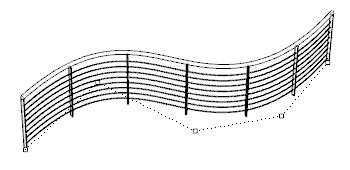
Geländer samt Kontrollpunkten aus einer Kurve.
- Gerades Geländer: das Geländer verfügt über je einen Kontrollpunkt an jedem Ende des Objekts.
- Wand aus Kurve: das Geländer hat genau so viele Kontrollpunkte wie die Kurve, aus der es erzeugt wurde.
Kontrollpunkte auf diesem Objekt werden auf die gleiche Weise aktiviert wie auf jedem anderen Objekt in Rhino. Weitere Details.
- Geben Sie den Befehl vaEigenschaften ein, wählen Sie ein Geländer und bestätigen Sie mit Enter, oder
- Klicken Sie auf die Schaltfläche
 , wählen Sie ein Geländer und bestätigen Sie mit Enter, oder
, wählen Sie ein Geländer und bestätigen Sie mit Enter, oder - Wählen Sie ein Geländer, öffnen Sie durch einen langen Rechtsklick das Kontextmenü und wählen Sie darin Geländer > Eigenschaften, oder
- Doppelklicken Sie auf ein Geländerobjekt.
Einfügungsoptionen und -parameter
Alle Optionen und Parameter der Geländer-Einfügung können im Objekteigenschaften-Dialog  oder im Abschnitt VisualARQ-Eigenschaften (im Rhino-Eigenschaftenpanel
oder im Abschnitt VisualARQ-Eigenschaften (im Rhino-Eigenschaftenpanel  ) bearbeitet werden.
) bearbeitet werden.
Allgemein
- Typ: Geländer.
- Name: ein Feld zur Unterscheidung des Geländers von anderen Geländern.
- Beschreibung: ein Feld für Benutzeranmerkungen.
- Stil: Liste der im Dokument verfügbaren Geländerstile.
- Beschriftung: Referenztext der im Beschriftungsobjekt erscheint.
- Tragend: zeigt an, ob dem Geländer eine tragende Funktion zukommt oder nicht.
Anzeige
Einstellungen für Isokurven und Plansichtbarkeit bei der Geländeranzeige in 3D- und Planansichten.
Geometrie
- Für die Geländer berechnete Abmessungen: Rauminhalt und Länge.
- Höhe: obwohl die Höhe eigentlich eine Eigenschaft des Geländerstils ist, können Sie einen vom Standardwert im Einfügedialog abweichenden Wert einstellen.
Position
- Höhe vom Boden: Geländeranfangspunkt-Position hinsichtlich der Welt-Z-Koordinate. (Die Höhe wird immer am tiefsten Punkt des Geländerpfads gemessen.)
- Pfadkurve: ändern Sie den Geländerpfad vom Kurvensymbol
 aus oder ändern Sie die Start- und Endpunkte von den Punktsymbolen
aus oder ändern Sie die Start- und Endpunkte von den Punktsymbolen  aus. Der Geländerpfad kann auch unter Verwendung seiner eigenen Kontrollpunkte bearbeitet werden.
aus. Der Geländerpfad kann auch unter Verwendung seiner eigenen Kontrollpunkte bearbeitet werden.
- Ausrichtung: Geländer können in Abhängigkeit von der Richtung der Grundkurve drei Regeln entsprechend ausgerichtet werden:

Mitte 
Rechts 
Links
- Ausrichtungsversatz: Fügt das Geländer in einem bestimmten Abstand von der Richtung seiner Grundkurve ein.